2.2. Боковая панель Windows
2.2. Боковая панель Windows
Выше было сказано, что на Рабочем столе появилась какая-то боковая панель с мини-приложениями (см. рис. 2.1). Пора разобраться, что это за зверь. Мини-приложения – небольшие программы для быстрого показа важной информации (последних новостей, погоды, курсов валют) и развлечений (просмотр слайдов, головоломка).
Стандартно на боковой панели размещаются три мини-приложения – Часы, Показ слайдов и Заголовки новостей веб-каналов. Но при желании вы можете и сами добавлять на панель нужные вам элементы. Теперь разберемся, как настроить боковую панель, а заодно – как работать с мини-приложениями.
Вы можете выбрать одно из предлагаемых системой одиннадцати мини-приложений. Чтобы добавить любое из них на боковую панель, щелкните на ней правой кнопкой мыши и в открывшемся меню выполните команду Добавить мини-приложения. Откроется окно (рис. 2.6) с набором доступных приложений. Просто перетащите одно из них на боковую панель или дважды на нем щелкните кнопкой мыши. Приложение тут же окажется на панели.
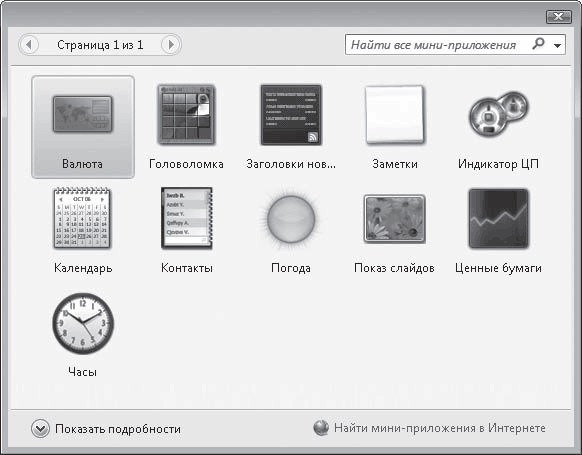
Рис. 2.6. Мини-приложения Windows Vista
Итак, что же предлагает нам Vista в качестве мини-приложений?
• Валюта. Если вы крупный валютный спекулянт (в хорошем смысле слова), эта программка вам очень пригодится. Она отслеживает изменение курсов различных валют, информация о которых поступает из Интернета, поэтому при использовании Валюты позаботьтесь о соединении с Сетью.
• Головоломка. Игру «Пятнашки» знаете? Вот это она и есть.
• Заголовки новостей веб-каналов. Эта штука пригодится журналистам и просто всем, кто привык начинать утро с просмотра газет. Правда, сначала с помощью Internet Explorer надо подписаться на веб-каналы новостей. Подписались? Теперь, как только вы подключитесь к Интернету, Заголовки новостей веб-каналов найдут свежие новости в выбранных каналах и покажут вам их заголовки. Теперь вы можете заняться традиционным мужским занятием – пробежать глазами заголовки и буркнуть: «Опять ничего интересного!». Ну или щелкнуть кнопкой мыши на том заголовке, который вас заинтриговал. В последнем случае программа покажет всю новость.
• Заметки. Очень полезное приложение для тех, кто пытается сделать кучу дел одновременно. Обычно такие люди заклеивают все пространство вокруг себя (особенно края монитора) цветными липкими бумажками, на которых написано «Позвонить Лене», «Отчет!!!!», «Д.Р. М.» и т. д. Программа Заметки позволяет сделать то же самое, но не на мониторе, а внутри него. Нажмите на кнопку Добавить, напишите заметку – и электронная «бумажка» появится на вашем Рабочем столе. Если «бумажек» несколько, вы можете перемещаться между ними, нажимая кнопки со стрелками. Для удаления ненужного листка воспользуйтесь кнопкой с крестиком.
• Индикатор ЦП. Программа, которая показывает, насколько загружены процессор и оперативная память вашего компьютера. Если загрузка приближается к 100 %, лучше закрыть все ненужные программы и окна – иначе компьютер может начать «пробуксовывать» и совершать ошибки.
• Календарь. Календарь и есть, тут и описывать нечего.
• Контакты. Нечто вроде продвинутой записной книжки. Ее, конечно, надо предварительно заполнить, зато потом пользоваться Контактами – одно удовольствие. Щелкнул на имени – увидел все адреса и телефоны человека. Щелкнул на электронном адресе – появилась заготовка для создания электронного письма для этого человека.
• Погода. Если вы подключены к Интернету, приложение покажет вам прогноз погоды в выбранном городе.
• Показ слайдов. Сегодня многие используют компьютер в качестве большого цифрового фотоальбома. Кто-то сам снимает цифровой камерой, кто-то таскает изображения из Интернета. Рано или поздно картинок оказывается так много, что простой просмотр их превращается в тяжелую, кропотливую работу. Сидишь и методично щелкаешь кнопкой мыши или нажимаешь клавишу. Невольно хочется как-то автоматизировать это занятие. Показ слайдов служит как раз для того, чтобы быстро и просто организовать слайд-шоу – это когда картинка сама собой появляется на экране, чтобы через некоторое время уступить место следующей картинке.
• Ценные бумаги. В наше время благодаря развитию Интернета даже простые смертные имеют возможность играть на бирже. Мини-приложение Ценные бумаги позволяет отслеживать курс акций и других ценных бумаг в реальном времени. Естественно, если компьютер все время подключен к Сети.
• Часы. Наверное, не надо объяснять, что это такое?
Набор, как видите, не слишком богатый. Но вы можете поискать в Интернете и подключить любые другие миниприложения. Для этого нажмите в нижней части окна коллекции мини-приложений на ссылку Найти мини-приложения в Интернете. Правда, поиск будет произведен не по всему Интернету, а только на официальном сайте Microsoft, но и там мини-приложений довольно много. К тому же коллекция постоянно пополняется. Выберите чего душа пожелает и переместите на боковую панель. После загрузки файла дважды на нем щелкните кнопкой мыши – программа установится автоматически.
Например, на рис. 2.7 представлено мини-приложение Прогноз погоды от Gismeteo, полученное из галереи Microsoft.

Рис. 2.7. Прогноз погоды от Gismeteo
Боковую панель легко настраивать, скажем, перетаскивая приложения по панели. Чтобы закрыть мини-приложение, нажмите кнопку с крестиком у его правого верхнего угла. Если какое-то мини-приложение вам так понравилось, что вы хотите его постоянно иметь перед глазами – нет проблем. Просто перетащите его на Рабочий стол.
Наслаждаться красотой мини-приложений вы могли бы бесконечно, если бы не один нюанс: как только вы откроете какое-либо окно (папку или программу), оно закроет собой боковую панель. Чтобы снова ее увидеть, щелкните кнопкой мыши на значке панели в области уведомлений

на Панели задач или нажмите сочетание клавиш Windows+Пробел.
Более 800 000 книг и аудиокниг! 📚
Получи 2 месяца Литрес Подписки в подарок и наслаждайся неограниченным чтением
ПОЛУЧИТЬ ПОДАРОКДанный текст является ознакомительным фрагментом.
Читайте также
3.4. Боковая панель Windows Vista
3.4. Боковая панель Windows Vista Управление мини-приложениямиБоковая панель является местом для размещения мини-приложений – небольших программ, выполняющих информационные, развлекательные или другие функции. По умолчанию боковая панель загружается вместе с Windows и
Поле редактирования, боковая панель и окно сообщений
Поле редактирования, боковая панель и окно сообщений Покончив с обзором элементов управления редактором — главного меню и инструментальной панели, перейдём к основным рабочим областям его интерфейса.Главная рабочая область текстового редактора — это, разумеется, поле
5.6 Служба теневого копирования томов в Windows ХР и Windows Server 2003
5.6 Служба теневого копирования томов в Windows ХР и Windows Server 2003 В Windows ХР и Windows Server 2003 компания Microsoft реализовала службу теневого копирования. Таким образом, предоставляется инфраструктура, позволяющая создавать целостные копии дисковых томов в заранее определенный момент
1.1. Гонки на выживание: Windows ХР, Windows Vista и Windows 7
1.1. Гонки на выживание: Windows ХР, Windows Vista и Windows 7 Время не стоит на месте, и уж тем более на месте не стоят новые технологии. Появление многоядерных процессоров, мощных видеокарт и других новых устройств, которые не могут полностью раскрыть свой потенциал в существующих
Глава 5 Панель управления Windows
Глава 5 Панель управления Windows 5.1. Настройка внешнего вида5.2. Компоненты Панели управленияПанель управленияWindows 7, как это повелось еще с Windows 98, содержит в себе множество системных механизмов, с помощью которых можно управлять работой операционной системы, методами и
Панель управления Windows 7
Панель управления Windows 7 Панель управления Windows представляет собой совокупность элементов, предназначенных для настройки основных компонентов операционной системы, а также выполнения ряда важных операций (например, подключение устройств, удаление программ, и др.). Ей
2.2. Боковая панель Windows
2.2. Боковая панель Windows Выше было сказано, что на Рабочем столе появилась какая-то боковая панель с мини-приложениями (см. рис. 2.1). Пора разобраться, что это за зверь. Мини-приложения – небольшие программы для быстрого показа важной информации (последних новостей, погоды,
Боковая панель Windows
Боковая панель Windows Боковая панель Windows представляет собой программу (файл sidebar.exe каталога %programfiles%Windows Sidebar), предназначенную для отображения и выполнения маленьких программ, называемых мини-приложениями (гаджетами). Мини-приложение представляет собой набор сжатых
Ein Volk, ein Plattform, ein Windows!, или Когда уничтожат Windows RT? Евгений Золотов
Ein Volk, ein Plattform, ein Windows!, или Когда уничтожат Windows RT? Евгений Золотов Опубликовано 04 декабря 2013 В лагере MS Windows зреют большие перемены: не все варианты самой популярной ОС чувствуют себя одинаково хорошо. Windows Phone набирает пользовательскую массу
6.5. Общие команды меню Windows-программ. Буфер обмена Windows
6.5. Общие команды меню Windows-программ. Буфер обмена Windows Практически все Windows-программы имеют главное меню, которое расположено сразу под заголовком окна. В большинстве случаев некоторые команды главного меню совпадают. Например, многие Windows-программы имеют меню Файл,
Приложение 3 Панель управления Windows
Приложение 3 Панель управления Windows 1. Введение в панель управления Панель управления нужно воспринимать как единый центр управления вашим компьютером, позволяющим практически полностью настроить всю операционную систему. Почему «практически»? Потому что некоторые
7.2.3. Настройка почтового ящика в программе Почта Windows Live (Windows 7)
7.2.3. Настройка почтового ящика в программе Почта Windows Live (Windows 7) Чтобы добавить учетную запись почты Windows Live, щелкните на ссылке Добавить учетную запись в рабочем окне программы (см. рис. 7.3). В открывшемся окне (рис. 7.10) введите адрес электронной почты, пароль и отображаемое
Боковая панель
Боковая панель Боковая панель является местом для размещения мини-приложений – небольших программ, выполняющих информационные, развлекательные или другие функции. По умолчанию боковая панель загружается вместе с Windows и размещается в правой части экрана (рис. 2.14).Если
Урок 8.1. Панель управления Windows Vista. Управление учетными записями пользователей
Урок 8.1. Панель управления Windows Vista. Управление учетными записями пользователей Панель управления Windows Vista Панель управления (рис. 8.1) – основное средство настройки операционной системы, содержащее ссылки на окна свойств различных ее компонентов. Ее можно запустить с
Панель управления Windows Vista
Панель управления Windows Vista Панель управления (рис. 8.1) – основное средство настройки операционной системы, содержащее ссылки на окна свойств различных ее компонентов. Ее можно запустить с помощью меню Пуск или кнопки Открыть панель управления в окне Компьютер.Работать с